Aplikácie MS Office majú farebné motívy. Najvýraznejšie sú v PowerPointe, keď musíte vybrať farebný motív pre štýl prezentácie. Existujú aj v programe Word, ale nebudete vedieť, pokiaľ nevložíte tabuľku, nepridáte tvar ani nadpis. Farba nadpisu závisí od farieb, ktoré vyberiete pre svoj dokument. Ak sa vám nepáči farba, písmo a štýl, môžete si vytvoriť vlastné štýly nadpisov v MS Word. Môžete prispôsobiť všetko podľa farby, písma, veľkosti a dokonca aj štýlov a zmeniť ho na nadpis, ktorý môžete rýchlo použiť v galérii štýlov.
Vytvorte vlastný štýl nadpisu
Otvorte súbor MS Word a napíšte nadpis. Vyberte ju a kliknite na malú šípku rozbaľovacej ponuky v pravom dolnom rohu poľa Štýly.

Otvorí sa nový panel s názvom Štýly. Úplne dole na tomto paneli je tlačidlo pre nové štýly. Kliknite naň.
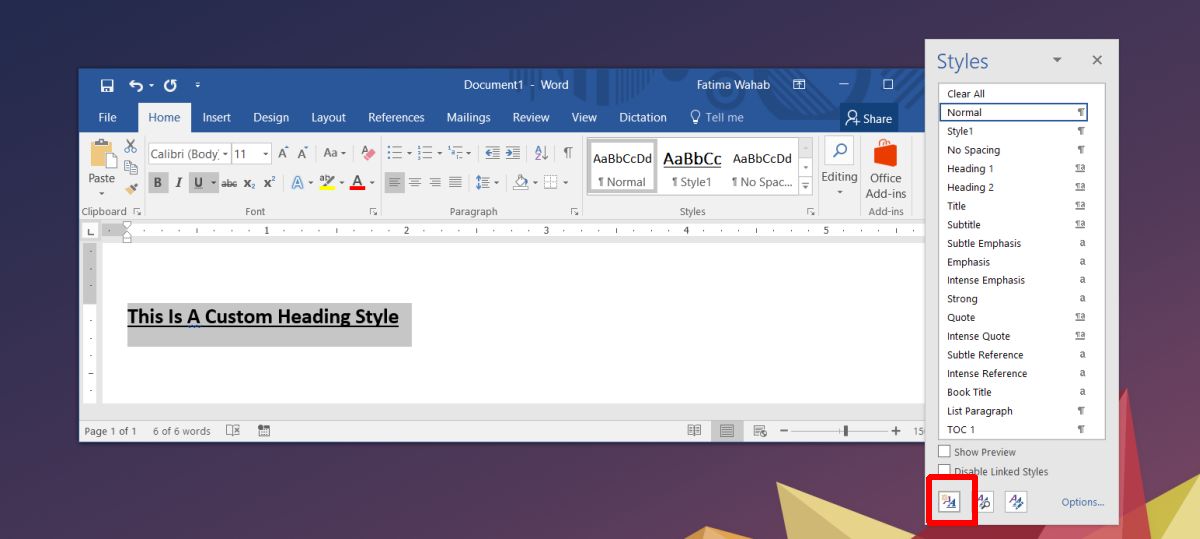
Otvorí sa nové okno. Tu si môžete zostaviť svoj štýl. Pomenujte ho, aby ste ho neskôr ľahko našli v galérii štýlov. Zmeňte „Typ štýlu“ na „Prepojené“. Potom otvorte rozbaľovaciu ponuku Štýl na základe a vyberte položku Nadpis 1.
Použije sa tým aktuálny štýl nadpisu 1vybraný text. Teraz je čas, kedy by ste si to mali prispôsobiť. Zmeňte písmo, jeho veľkosť, farbu atď. Po dokončení kliknite na tlačidlo OK a nový štýl sa pridá do galérie.
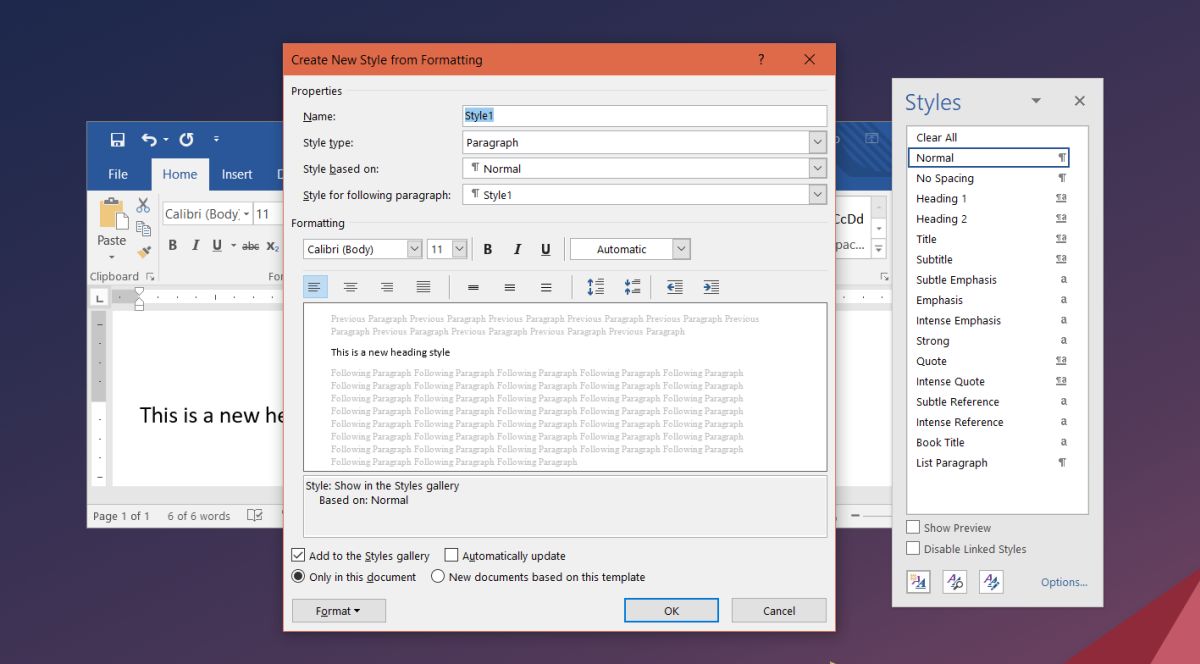
Výber úrovne nadpisu
V MS Word máte rôzne úrovne nadpisov. Tieto úrovne tvoria hierarchiu dokumentu. Napríklad nadpis 2 patrí pod nadpis 1, ale nad nadpis 3. Nezabudnite to, keď vyberiete nadpis v časti „Štýl založený“. Týmto spôsobom môžete nielen vytvárať vlastné nadpisy, ale aj vlastné štýly nadpisov a odsekov. Po pridaní jedného z nich sa vaše vlastné štýly nadpisov zobrazia v obsahu. Jeho úroveň bude samozrejme závisieť od toho, čo ste vybrali v časti „Štýl založený na“ pri vytváraní svojho štýlu.
Keď vytvoríte nový štýl, zobrazí saautomaticky sa však v galérii štýlov objaví iba v aktuálnom dokumente. Ak ste vytvorili štýl, ktorý chcete použiť aj v iných dokumentoch, mali by ste ho ako taký uložiť. Ak chcete, aby sa štýl zobrazil v galérii štýlov v iných dokumentoch, pri vytváraní vášho štýlu vyberte možnosť „Nové dokumenty založené na tejto šablóne“. Ak ste už vytvorili štýl nadpisu, kliknite naň pravým tlačidlom myši v galérii a vyberte možnosť „Upraviť“. Uvidíte rovnaké okno formátovania štýlov, z ktorého ste predtým mohli nastaviť štýl nadpisu v iných dokumentoch.













Komentáre